Cómo ocultar su estado en línea en WhatsApp

Por defecto, WhatsApp muestra a sus amigos si está en línea ahora o cuándo fue la última vez que estuvo en línea. Si lo prefiere, puede ocultar su estado ...
Tal vez solo quiera verificar sus mensajes sin que la gente sepa que usted está en línea. Tal vez quieras evitar que las personas sepan cuándo has leído sus mensajes. O bien, tal vez le preocupen las implicaciones de privacidad de la creciente cantidad de servicios que permiten a las personas rastrear su estado e incluso intentar adivinar cuáles de sus amigos se envían mensajes entre ellos. Cualquiera que sea el motivo, veamos cómo ocultar el estado de WhatsApp.
Nota : estamos usando Android para las capturas de pantalla aquí, pero el proceso es casi idéntico en iOS.
En Android, abra WhatsApp, toque los tres pequeños puntos en la esquina superior derecha, y luego seleccione el comando "Configuración". En iOS, solo toque "Configuración" en la barra inferior.
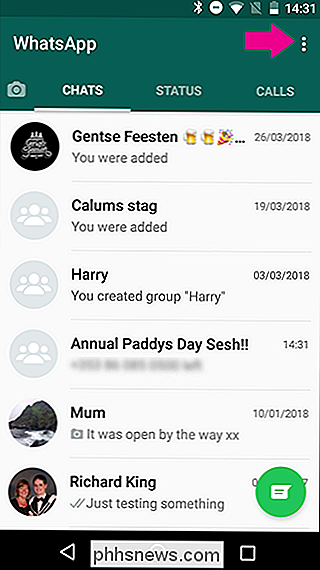
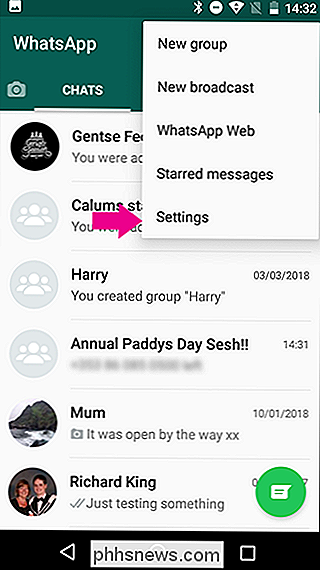
Haga clic en la categoría "Cuenta" y luego haga clic en la configuración "Privacidad".

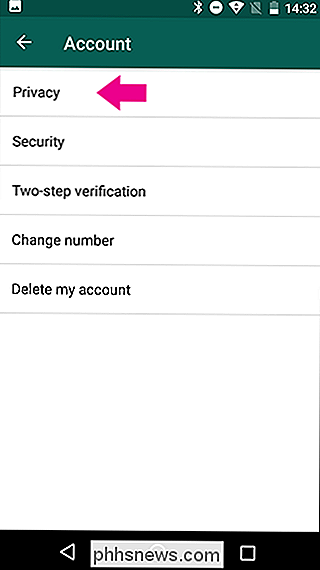
Seleccione la entrada "Último visto" y luego seleccione "Nadie" opción.
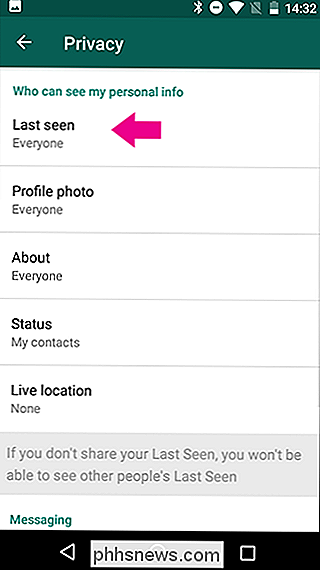
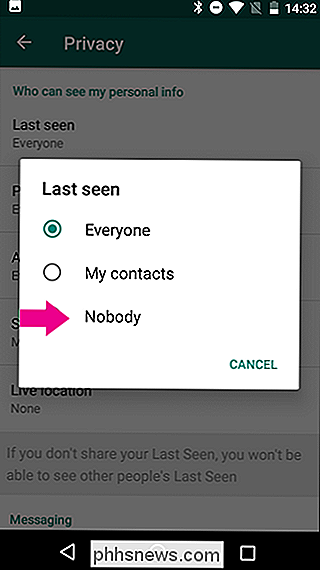
Ahora, nadie puede ver la última vez que estuvo en línea usando WhatsApp. Una advertencia es que tampoco podrás ver cuándo otra persona estuvo conectada por última vez. Personalmente, creo que esta es una compensación bastante justa, pero si debe saber si sus amigos han iniciado sesión recientemente o no, entonces deberá informarles cuando haya iniciado sesión.

Cómo cambiar la dirección "Responder a" para mensajes de correo electrónico en Outlook
A veces, al enviar un correo electrónico, desea que las respuestas vayan a una dirección de correo electrónico diferente de la que envió el original de . Puede hacer esto en Outlook para mensajes individuales o para todos los mensajes enviados desde una cuenta de correo electrónico específica. Digamos que su jefe le pide que envíe un correo electrónico sobre una próxima reunión y quiere saber sobre cualquier respuesta que provenga de personas diciendo que no pueden asistir.

Con los ojos vendados se ocultan todos los retweets, Twitter parece menos enojado
La ira tiende a volverse viral. Blindfold es una herramienta simple que oculta todos los retweets, lo que realmente puede reducir la ira que ves en un día. Parece un paso extremo para tomar, y lo es. Pero use este servicio y verá solo qué personas que usted sigue escriben, no las tonterías que hicieron clic en un botón para compartir.



